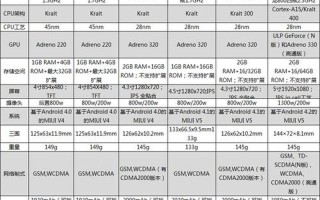无线鼠标作为现代计算机使用中不可或缺的输入设备,以其便捷性和灵活性,受到广泛用户的青睐。许多用户在使用无线鼠标时,可能会遇到“驱动正常但无法使用”的问题。这种情况不仅影响工作效率,还可能让用户感到困惑和沮丧。本文将深入探讨无线鼠标驱动正常但无法使用的原因及解决方案,以帮助读者更好地理解和处理这一常见问题。

驱动程序的重要性
无线鼠标的驱动程序是其与计算机之间沟通的桥梁,负责将用户的操作转化为计算机能够理解的指令。驱动程序的正常运行是确保无线鼠标能够顺利工作的前提。如果驱动程序出现问题,即使硬件正常,鼠标也可能无法使用。这种情况通常发生在系统更新后,或者在安装新软件时,导致驱动程序不兼容或损坏。定期检查和更新鼠标驱动程序是非常重要的。
在日常使用中,用户可能会忽视驱动程序的重要性。很多人认为只要鼠标能够连接,就不需要关注驱动程序。随着操作系统的更新和硬件技术的发展,旧版驱动程序可能无法支持新功能或修复已知问题。这时,用户需要主动去更新驱动程序,以确保设备能够发挥更佳性能。
常见故障及其原因
无线鼠标无法使用的原因有很多,其中一些比较常见的包括电池耗尽、连接问题、干扰源以及硬件故障等。电池问题是最常见的原因之一。无线鼠标通常依赖电池供电,如果电池电量不足或未正确安装,就会导致鼠标失灵。定期检查电池状态,并及时更换,是保证无线鼠标正常工作的基本措施。
连接问题也常常导致无线鼠标无法使用。无论是USB接收器未插好、接收器与鼠标之间的连接不稳定,还是信号干扰,都可能影响鼠标的正常工作。用户可以尝试更换USB端口、重启设备或重新配对来解决这些问题。
环境中的其他电子设备也可能对无线信号造成干扰,例如蓝牙设备、Wi-Fi路由器等。在这种情况下,将接收器移至更靠近鼠标的位置或减少周围电子设备数量,可以有效改善信号质量。
解决方案
针对无线鼠标驱动正常但无法使用的问题,有多种解决方案可供选择。更新或重新安装驱动程序是一个有效的 *** 。用户可以通过设备管理器找到相应的设备,右键点击并选择“更新驱动程序”。如果更新无效,可以尝试卸载后重启电脑,让系统自动重新安装驱动。
检查电池和连接状态也是必不可少的步骤。确保电池充足且安装正确,同时确认USB接收器牢固插入电脑。如果仍然无效,可以尝试更换USB端口或使用另一台电脑进行测试,以排除硬件故障。
如果以上 *** 均未奏效,可以考虑联系制造商的技术支持部门。他们通常能够提供专业建议或维修服务,以帮助用户解决更复杂的问题。
相关内容的知识扩展:
在探讨无线鼠标驱动正常但无法使用的问题时,我们可以进一步了解以下几个方面:
1. 驱动程序的更新机制
现代操作系统通常会自动检测并提示用户更新驱动程序。有些情况下,这一机制可能会失效。用户应当定期手动检查并更新所有外设的驱动程序,以确保其兼容性和性能。一些第三方软件如“驱动人生”可以帮助用户自动检测和更新驱动,大大简化了这一过程。
2. 无线技术的发展
随着科技的发展,无线技术不断进步。从最初的红外线到现在普遍使用的蓝牙和RF(射频)技术,无线鼠标在传输速度、稳定性和能耗方面都有了显著提升。这些技术也带来了新的挑战,比如信号干扰和兼容性问题。了解这些技术背景,有助于用户更好地选择适合自己的无线设备。
3. 硬件故障及其处理
如果经过多次尝试后仍无法解决问题,很可能是硬件故障所致。无线鼠标内部组件如传感器、电路板等可能因为长时间使用而磨损或损坏。在这种情况下,更换新设备或寻求专业维修服务是最有效的解决方案。了解如何正确保养无线鼠标,如避免跌落、保持清洁等,也能延长其使用寿命。
通过以上分析,我们可以看出,无线鼠标虽然方便,但在使用过程中仍需关注其驱动及硬件状况,以确保其始终处于更佳工作状态。